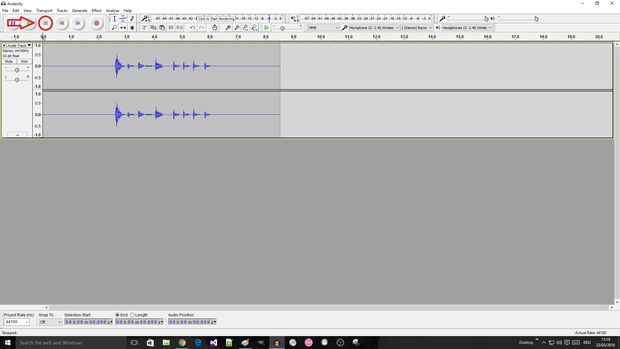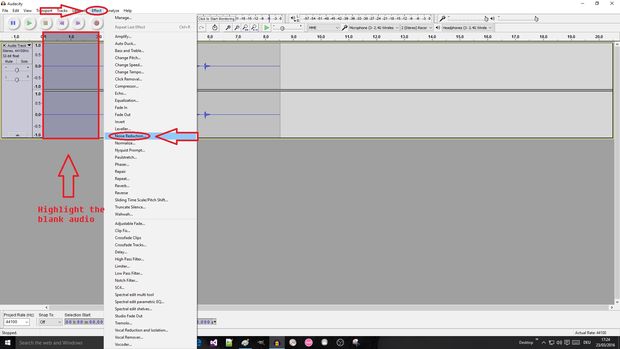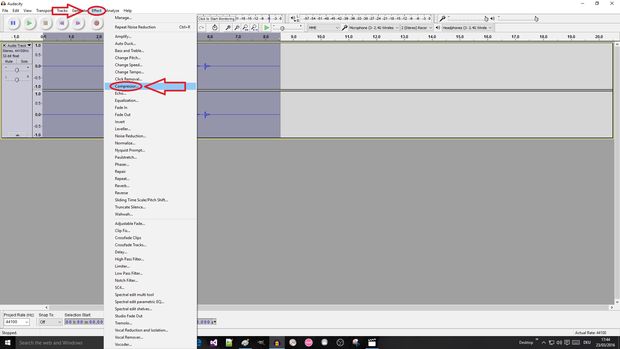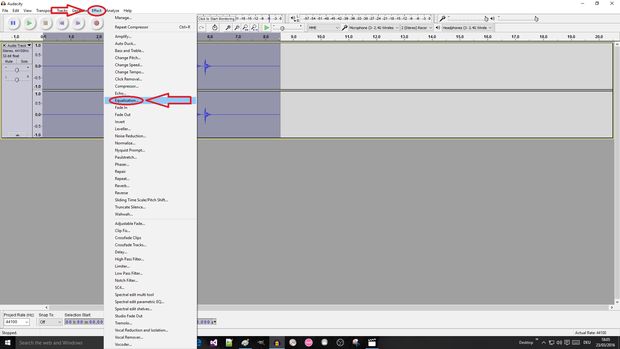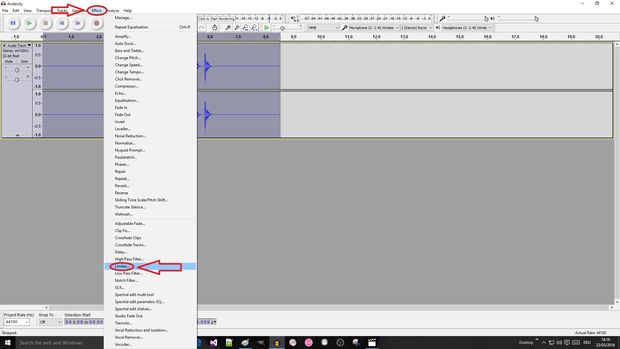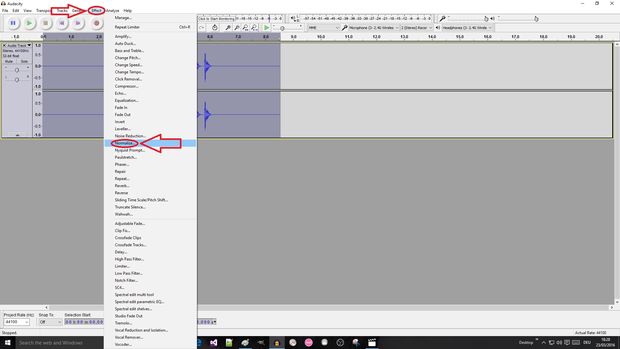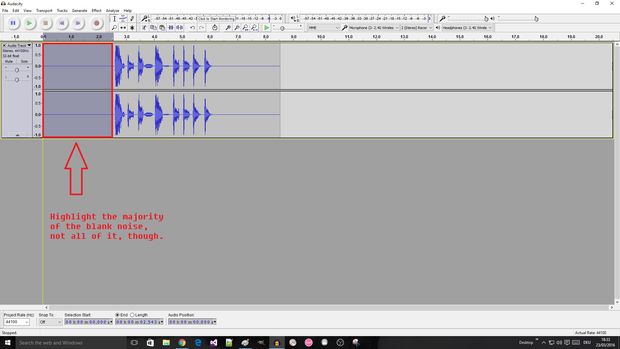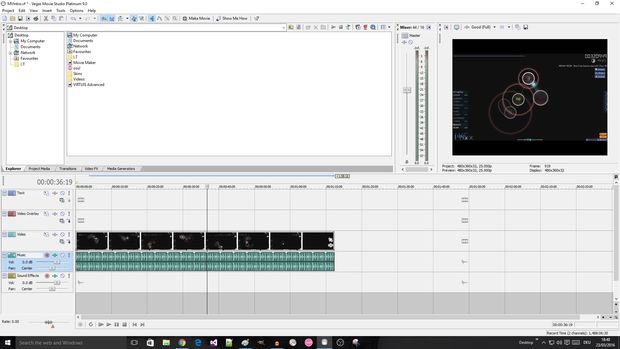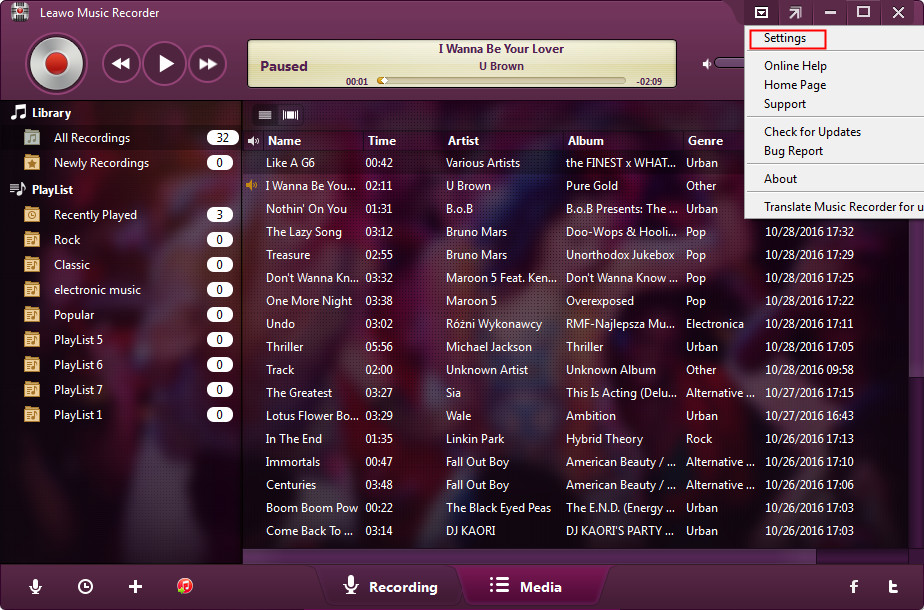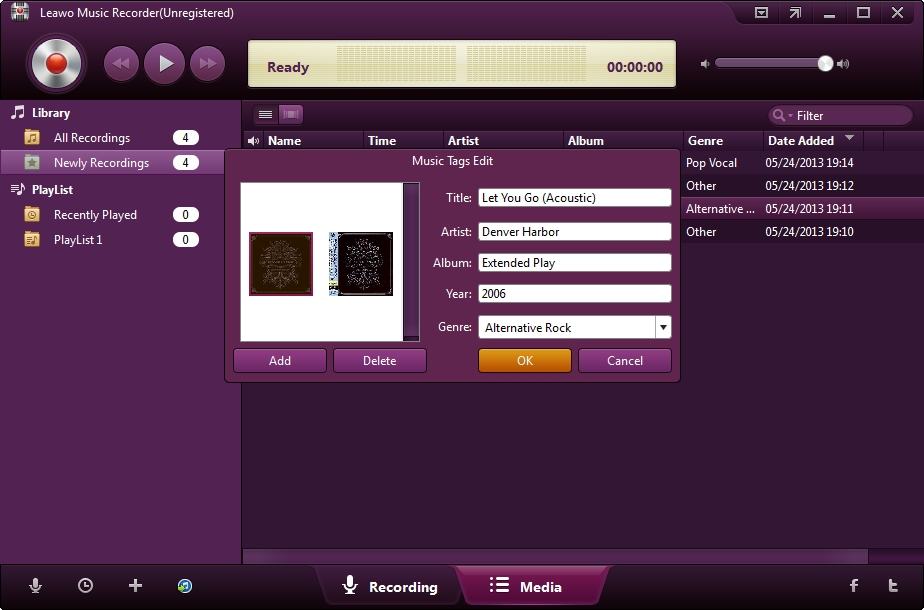Les gens rappellent toujours, surtout quand ils vieillissent. De nombreuses chansons peuvent leur rappeler le bonheur et la tristesse passés. Je crois que tout le monde a une liste de musique que vous ne souhaitez pas supprimer et que vous souhaitez la conserver assez longtemps. Cependant, avec le temps, la qualité de l'audio ancien n'est plus aussi bonne qu'auparavant et même la musique est pleine de sifflements. À ce moment, vous devez trouver une solution au problème. Comment améliorer la qualité audio afin de faire des anciens enregistrements MP3 une source audio de haute qualité ? Vous avez vraiment de la chance, car cet article vous fournira une introduction détaillée sur la façon d'améliorer la qualité audio.
Solution 1 : Comment améliorer la qualité audio avec Audacity
Audacity est un puissant logiciel gratuit d'édition et d'enregistrement audio pour améliorer la qualité audio. Ce logiciel peut améliorer la qualité audio et possède une large gamme de fonctions pour enregistrer le son et éditer l'audio. Voici les étapes détaillées sur la façon d'utiliser Audacity pour améliorer la qualité audio.
1. Enregistrement de l'audio
Cliquez sur le bouton d'enregistrement pour démarrer l'enregistrement. Assurez-vous que votre microphone est inséré. Afin de garantir les performances de l'appareil, vous pouvez le tester avant d'effectuer l'enregistrement proprement dit.
2. Supprimer le bruit de fond
Marquez le son vierge au début de l'enregistrement, et un bourdonnement peut apparaître au début. Cliquez sur Effet > Réduction du bruit > Obtenir le profil du bruit. Vous pouvez répéter cette opération pour réduire le bruit. Avant de répéter la réduction du bruit, n'oubliez pas de sélectionner la piste entière.
3. Compresser les fichiers audio
Allez Effets > Compresseur et définissez les paramètres comme indiqué ci-dessous :
Seuil = -18 dB
Plancher de bruit = - 40 dB
Ratio = 2,5 : 1
Temps d'attaque = 1,81 secondes
Temps de relâchement = 11,1 secondes
Amplification des basses et des aigus
Accédez à Effets > Égalisation pour sélectionner Amplification des basses dans la liste déroulante et cliquez sur OK. Conservez le paramètre à 9 dB. Répétez l'étape, mais cette fois sélectionnez Amélioration des aigus.
5. Limiteur
Accédez à Effets > Limiteur pour sélectionner Limiteur dur dans la liste déroulante. Vous pouvez choisir la note de base maximale de 3,00 dB.
6. Normaliser
Accédez à Effets > Normaliser et conservez-le par défaut.
7. Supprimer l'audio vierge
De cette façon, vous pouvez facilement ajouter des images d'arrière-plan. Il est recommandé de ne pas le supprimer car vous risquez de supprimer le fichier audio par erreur.
8. Profiter de l'audio de haute qualité
À l'aide de ce logiciel pour améliorer la qualité audio, vous pouvez désormais profiter de fichiers audio clairs et de haute qualité.
Solution 2 : Comment améliorer la qualité audio avec l'Enregistreur de Musique de Leawo
Quant à la façon d'améliorer la qualité audio, l'Enregistreur de Musique de Leawo est sans aucun doute le meilleur logiciel qui peut le plus facilement améliorer la qualité sonore. Il s'agit d'un logiciel puissant et créatif qui fournit divers types de paramètres de base, tels que le planificateur de tâches, la source audio et le format de sortie pour vous permettre de personnaliser et d'améliorer votre musique. L'Enregistreur de Musique de Leawo vous permet de définir les paramètres d'enregistrement, notamment le format audio, le débit binaire et le taux d'échantillonnage. Vous pouvez suivre ces étapes pour savoir comment améliorer la qualité audio.


Enregistreur de Musique de Leawo
☉ Enregistrer n'importe quel fichier de musique à partir du flux audio de l'ordinateur et de l'audio d'entrée intégré.
☉ Enregistrer de la musique à partir de plus de 1000 sites de musique comme YouTube, Facebook, Veoh, VEVO, etc.
☉ Planifier l'enregistrement de la musique via le planificateur de tâches d'enregistrement interne.
☉ Ajouter et compléter automatiquement/manuellement des étiquettes musicales comme l'artiste, l'album, la couverture, le genre, etc.
En utilisant cet enregistreur vocal et logiciel de lecture, vous pouvez facilement enregistrer n'importe quel son dans un fichier audio à des fins multiples. Vous voulez savoir comment utiliser ce logiciel d'enregistrement vocal pour enregistrer votre voix ? Les étapes suivantes vous montreront en détail. Mais vous devez au préalable le télécharger et l'installer sur votre ordinateur via les liens ci-dessus.
Étape 1 : Ouvrir le panneau Paramètres
Trouvez l'icône des paramètres dans le coin supérieur droit de l'interface et cliquez sur l'icône pour ouvrir le panneau des paramètres.
Étape 2 : Sélectionner la source audio
Selon la situation réelle, sélectionnez « Source audio » sur l'interface principale. Il y a deux parties disponibles : Enregistrer l'audio de l'ordinateur et Enregistrer l'audio de l'entrée. Choisissez-en un selon vos besoins.
Étape 3 : Définir le format de sortie, puis ajuster le débit binaire et le taux d'échantillonnage
Accédez à Paramètres > Format pour choisir .wav comme format de sortie, car WAV profite d'une meilleure qualité sonore, puis ajustez le débit binaire et le taux d'échantillonnage. Vous pouvez augmenter le débit binaire et le taux d'échantillonnage pour améliorer la qualité sonore. Après ajustement, vous pouvez écouter l'audio et tester si la qualité sonore est normale. Attention ! Il est important de mettre en œuvre cette étape pour améliorer la qualité audio.
Étape 4 : Définir le répertoire de sortie
Vous pouvez aller Paramètres > Général pour choisir votre répertoire de sortie cible. Cliquez sur l'icône du fichier pour parcourir le disque cible à enregistrer.
Étape 5 : Ddémarrer l'enregistrement
Cliquez sur le bouton rouge « Démarrer » pour démarrer l'enregistreur de musique, puis cliquez sur « Lire » pour lire l'audio source. Commencez l'enregistrement avant de lire votre audio source.
Étape 6 : Démarrer l'enregistrement
L'Enregistreur de Musique de Leawo peut télécharger et ajouter automatiquement des étiquettes musicales à vos enregistrements. Cependant, vous pouvez également modifier manuellement les étiquettes musicales en accédant à Média > Bibliothèque. Sélectionnez l'enregistrement cible et faites un clic droit dessus, puis éditez les étiquettes en choisissant « Éditer les étiquettes musicales ».
L'Enregistreur de Musique de Leawo peut améliorer efficacement la qualité sonore. Il est facile à utiliser et l'interface est simple et claire. Audacity offre plus d'options, mais c'est vraiment compliqué. Ensuite, vous êtes libre de choisir le produit qui répond le mieux à vos besoins.